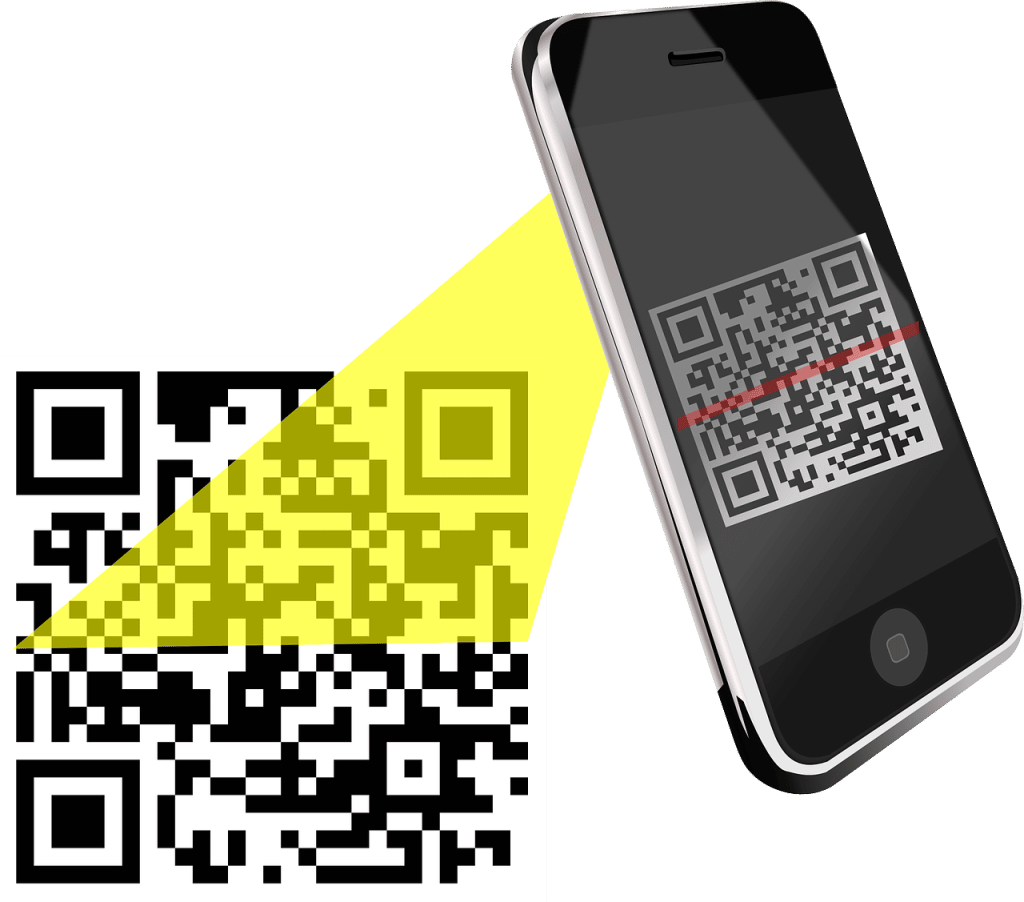
Cela fait presque 30 ans que le QR CODE a été inventé, et force est de constater que nous ne l'utilisons pas tant que cela. C'est d'ailleurs d'autant plus dommage qu'il a de nombreuses applications très pratiques dans la vie de tous les jours.
Cela vous est forcément arrivé : des amis sont de passage chez vous et au moment de leur donner la clé du WI-FI vous craquez ! ![]()
C'est en majuscules ou minuscules ? Mince je ne sais pas où sont les caractères spéciaux sur ce maudit clavier ?! Tu as bien dit D comme Denise ? Je ne comprends pas, ça marche pas !
Résultat, que ce soit pour son propre usage ou celui de personnes de passage, on finit par remplacer le mot de passe compliqué par quelque chose de très (trop) simple, mettant en danger la sécurité !
Je vous propose aujourd'hui de créer votre QR CODE, ainsi vos amis et vous-même n'aurez plus qu'à le scanner, confirmez et hop, la connexion sera réussie du premier coup !
Interésséééééééééé ? ![]() Allez, c'est parti !
Allez, c'est parti !
***
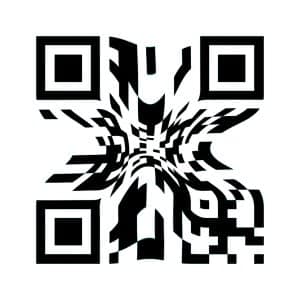
Vidéo de présentation
***
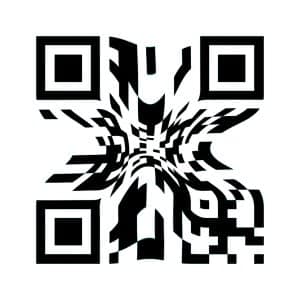
Mode opératoire
Il existe de nombreux sites qui proposent ce service. Après en avoir testé plusieurs, mon choix s'est arrêté sur Unitag.
- Rendez-vous sur le site que je vous propose en cliquant sur la capture ci-dessous. Cliquez à gauche sur Autres types.
- Choisissez Réseau Wifi.
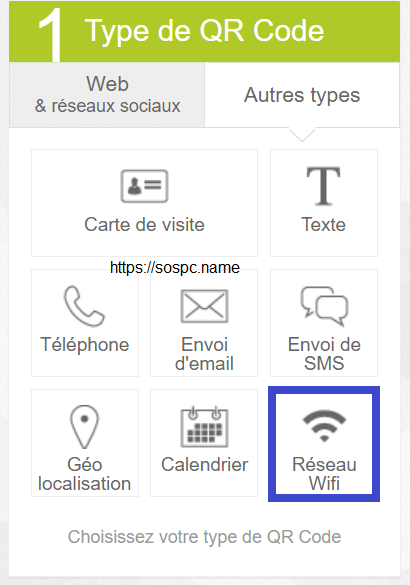
- Saisissez les informations demandées et confirmez avec VALIDER.
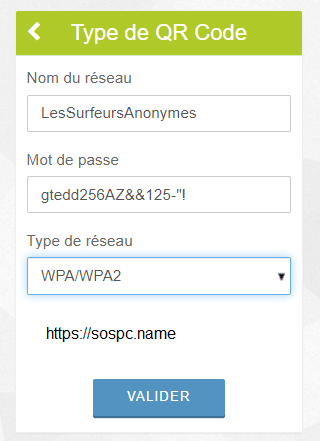
- Là deux possibilités : soit vous cliquez sur TÉLÉCHARGER LE QR CODE, soit vous avez envie de le personnaliser. Si cette dernière option vous intéresse, commencez par choisir juste en dessous une autre apparence :
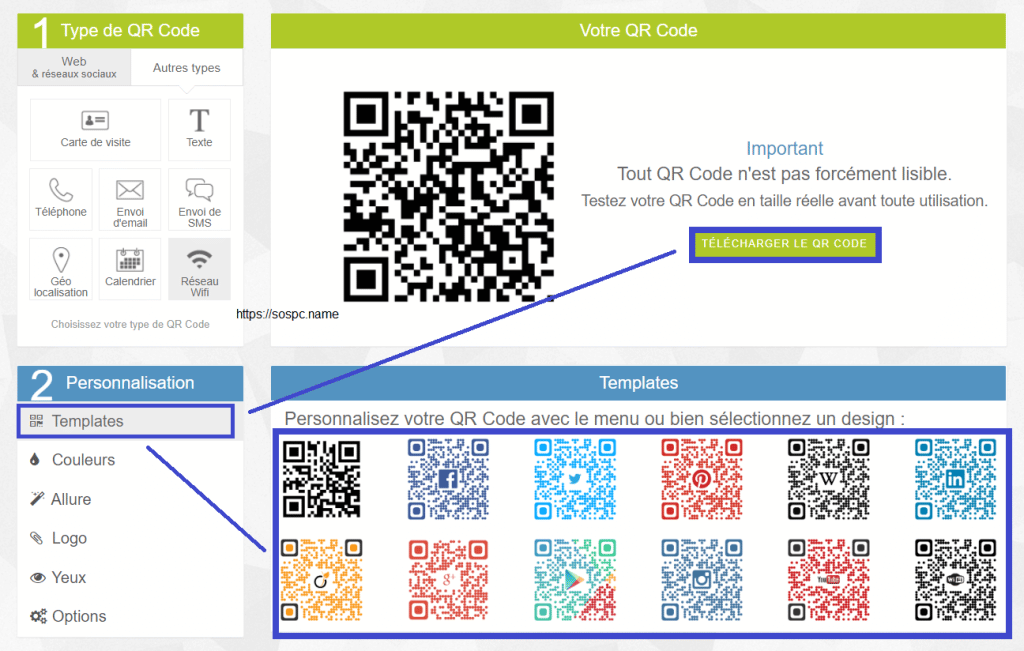
- Voilà, c'est déjà mieux. Vous pouvez choisir d'autres personnalisations dans la colonne de gauche.
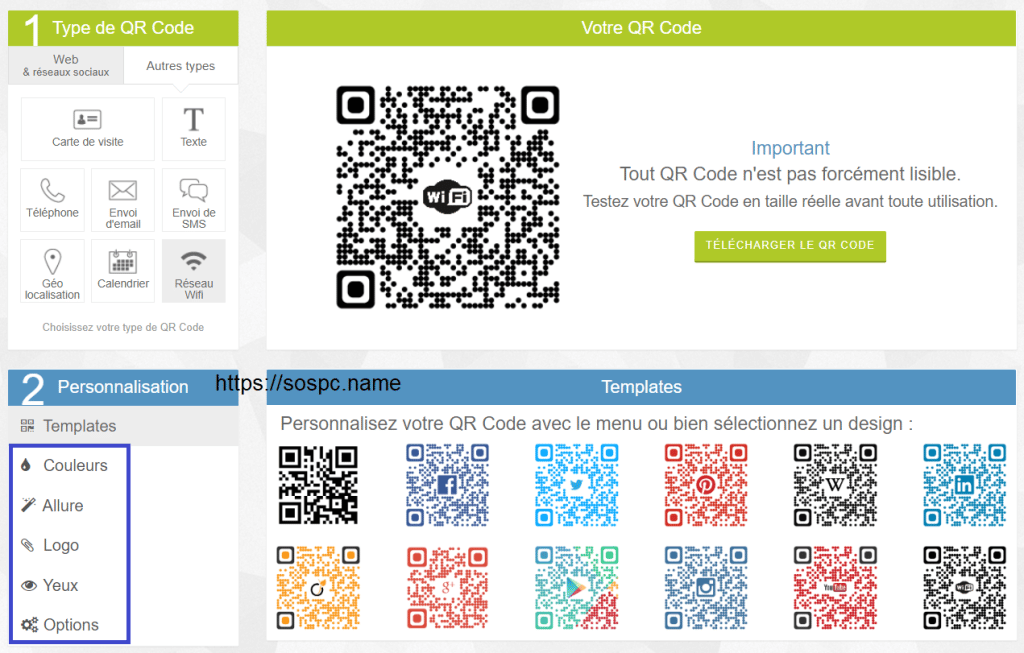
- Comme par exemple la couleur. Si un point d'exclamation apparaît cela veut dire que la teinte choisie peut être difficile à lire pour un lecteur, choisissez-en donc une autre…
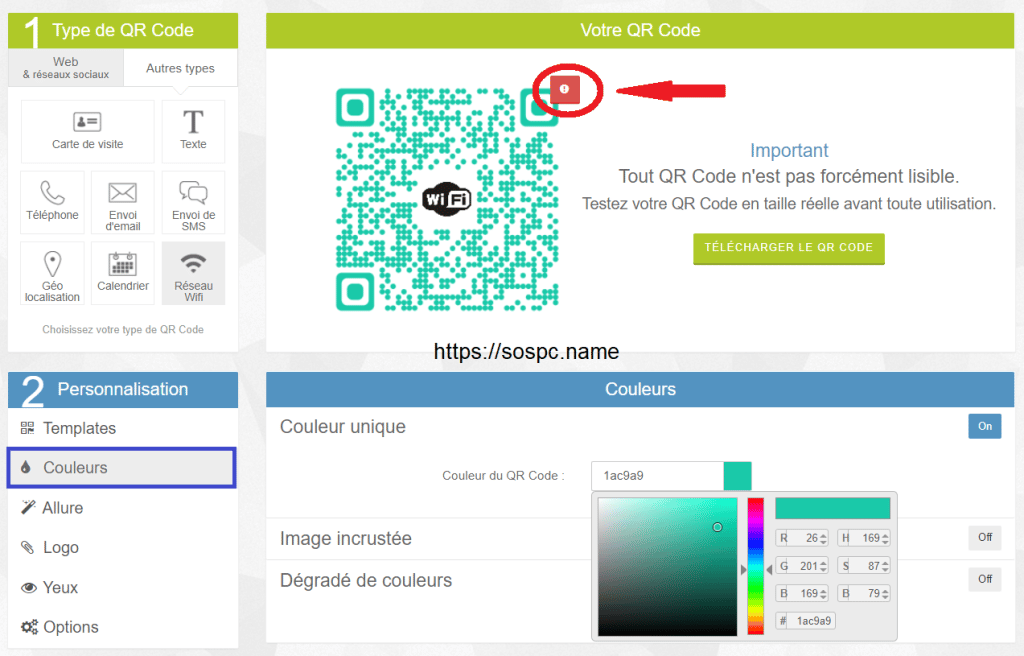
- … c'est donc ce que j'ai fait. On continue ensuite avec par exemple l'onglet Allure… Il ne vous reste plus qu'à cliquer sur TÉLÉCHARGER LE QR CODE quand vous êtes satisfait du résultat.
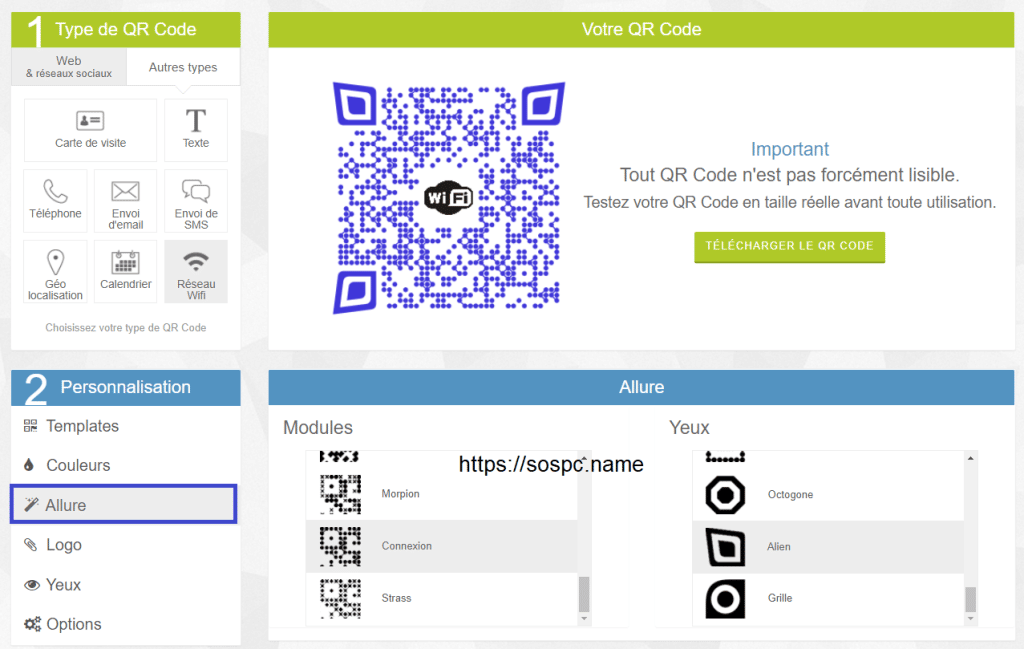
- Cliquez sur Passer en bas à droite…
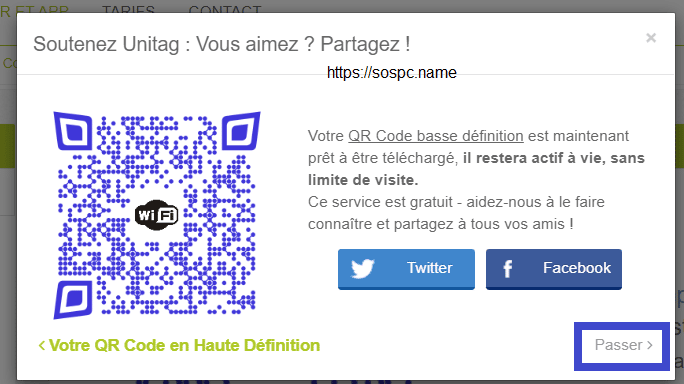
- … cliquez sur TÉLÉCHARGER LE QR CODE…
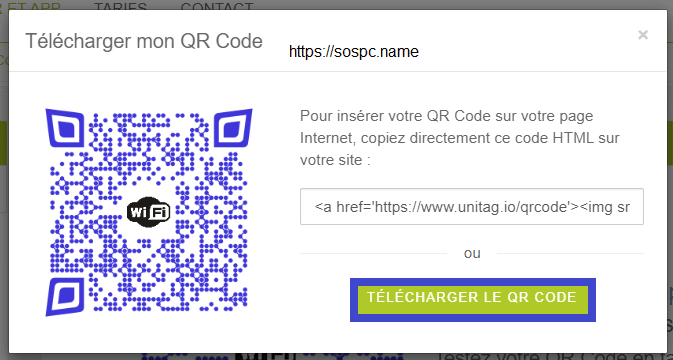
- … vous êtes redirigé durant le téléchargement sur une fenêtre d'inscription non obligatoire.
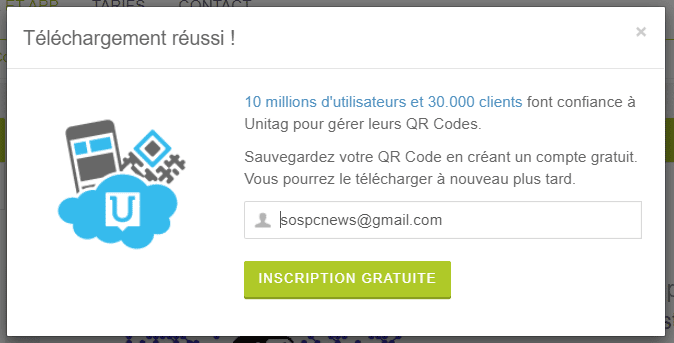
- Vous téléchargerez une archive qui contiendra votre QR CODE bien sûr, mais aussi des modèles prêts à imprimer à afficher et un PDF vous donnant de précieux conseils pour optimiser leur utilisation.

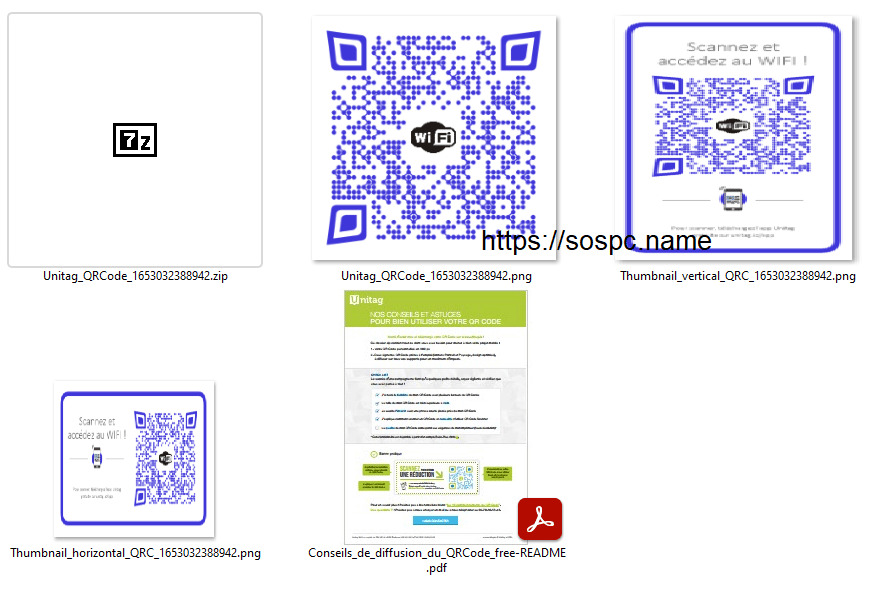
- Voici un exemple de ce que vous obtiendrez :

***
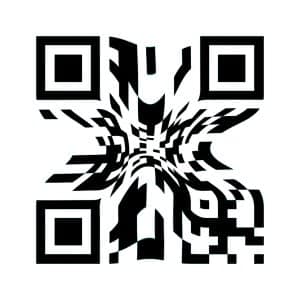
Pour aller plus loin
Si l'application de lecture de QR CODE déjà installée sur votre smartphone ne fonctionne pas bien, vous pouvez installer celles-ci.
- Pour Android, cliquez sur la capture ci-dessous. Je l'ai testée, elle marche nickel !

- Pour iOS, cliquez sur la capture ci-dessous. [Pas testée car pas d'iPhone, merci pour vos retours]
***
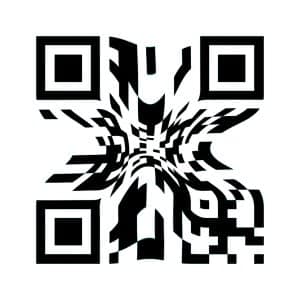
QR CODES Bonus
- Voici un QR CODE à partager pour vous rendre sur le site d'SOSPC.

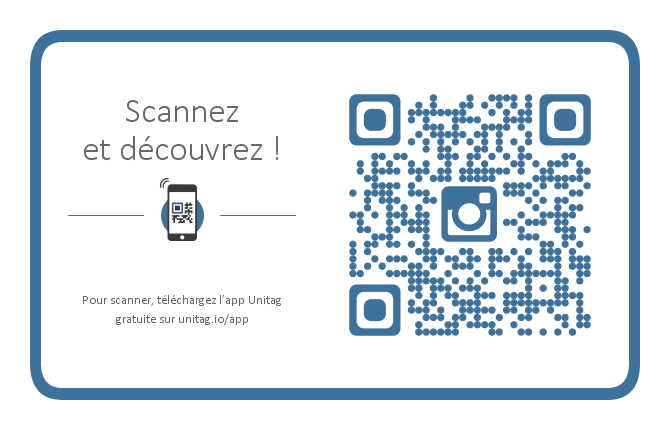
- … ou encore celui-ci qui mène directement sur cet article.

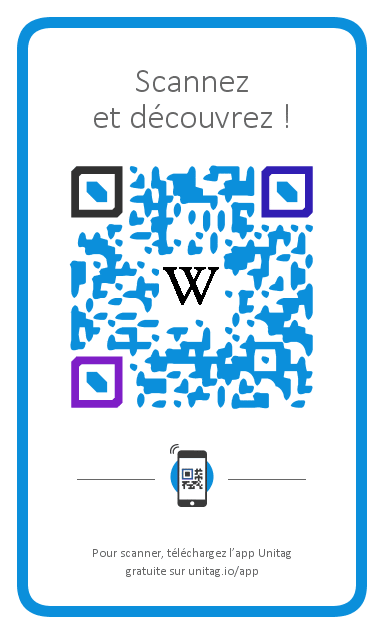
Enfin, pour les paranos qui ne veulent pas donner leur code WI-FI, sachez que sur la plupart des BOX vous pouvez activer un réseau Invité. ![]()
Bon, voilà, c'est fini, je pense avoir fait le tour de la question.
Christophe ![]()
 SOSPC c'est plus de 2000 articles,
SOSPC c'est plus de 2000 articles,
Rejoignez la Communauté à partir de 2 € par mois !
Plus d'infos sur les avantages en cliquant ICI.
Christophe, Administrateur


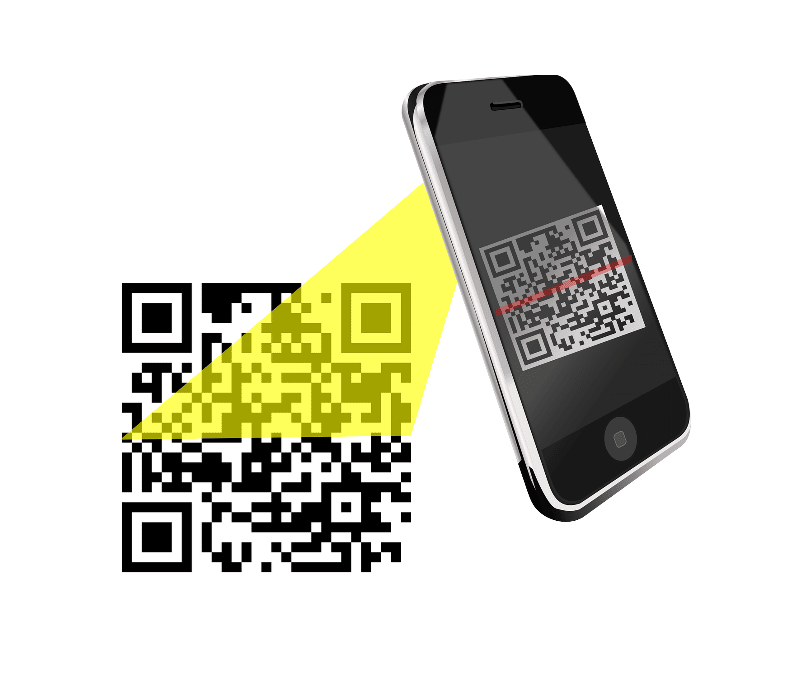
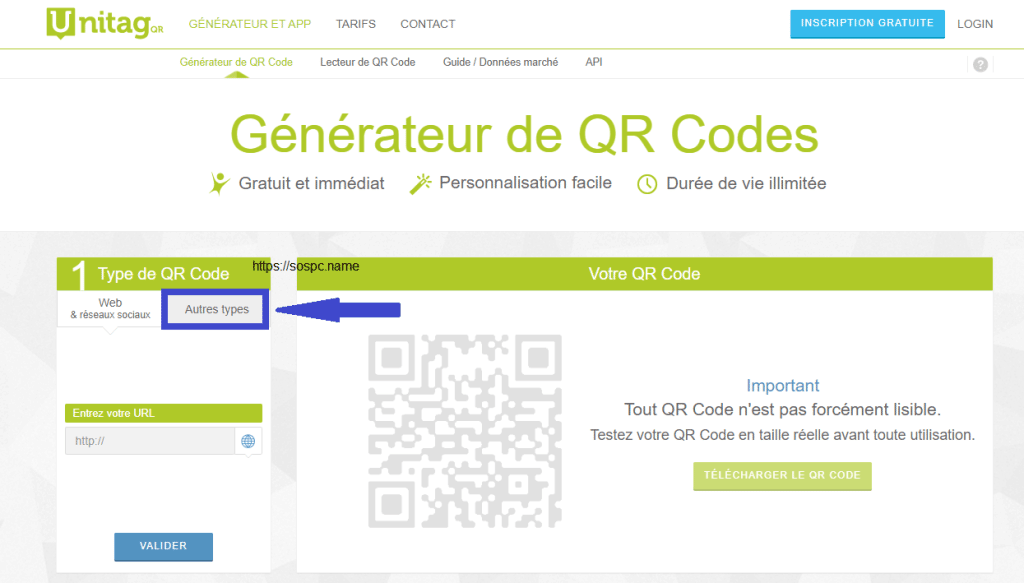
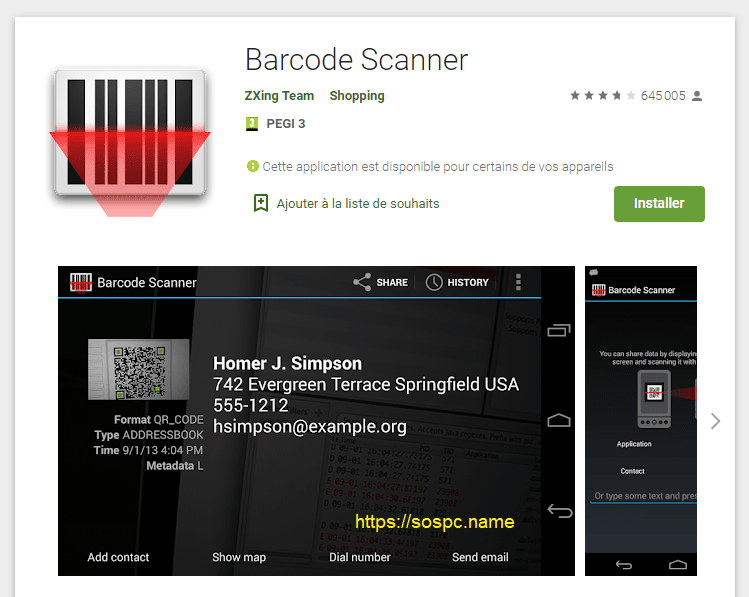
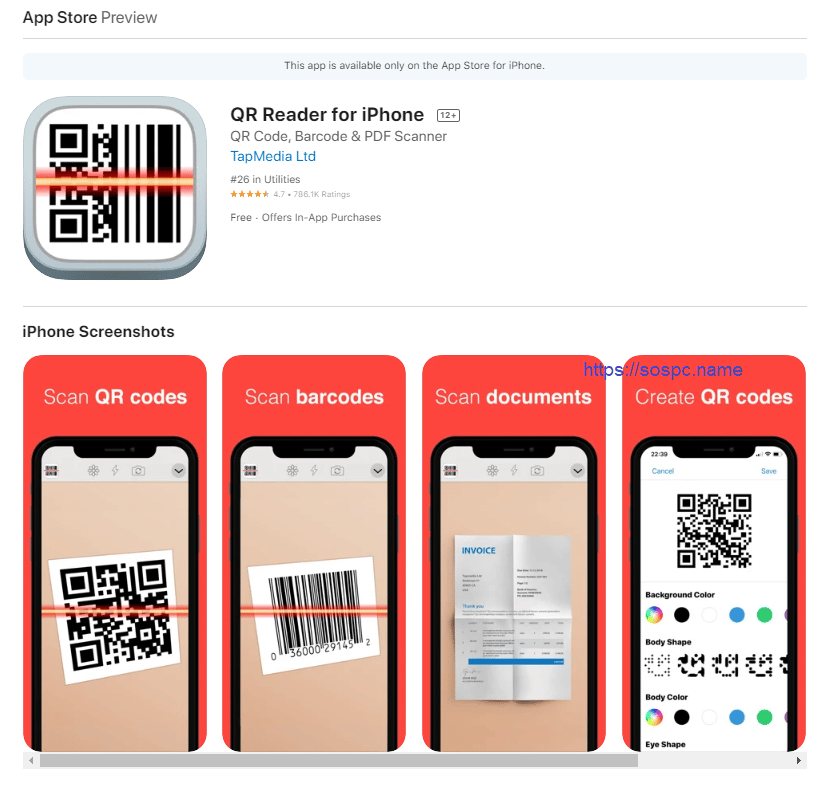
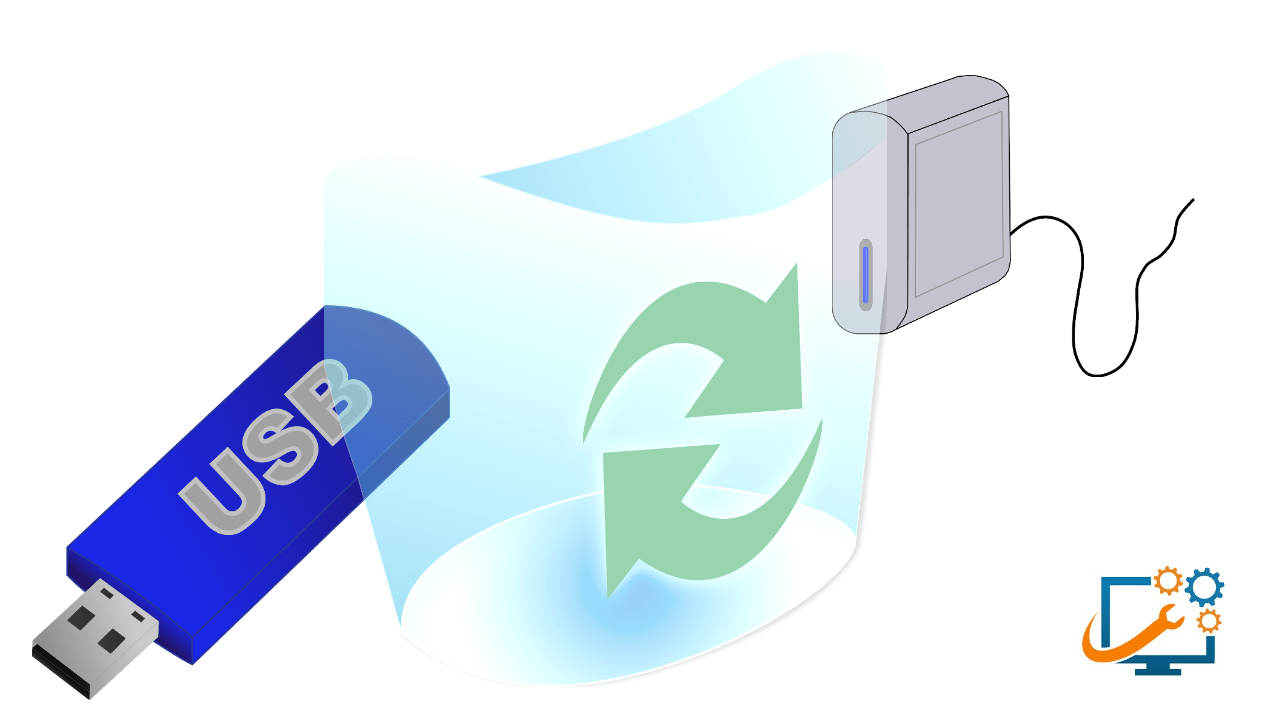


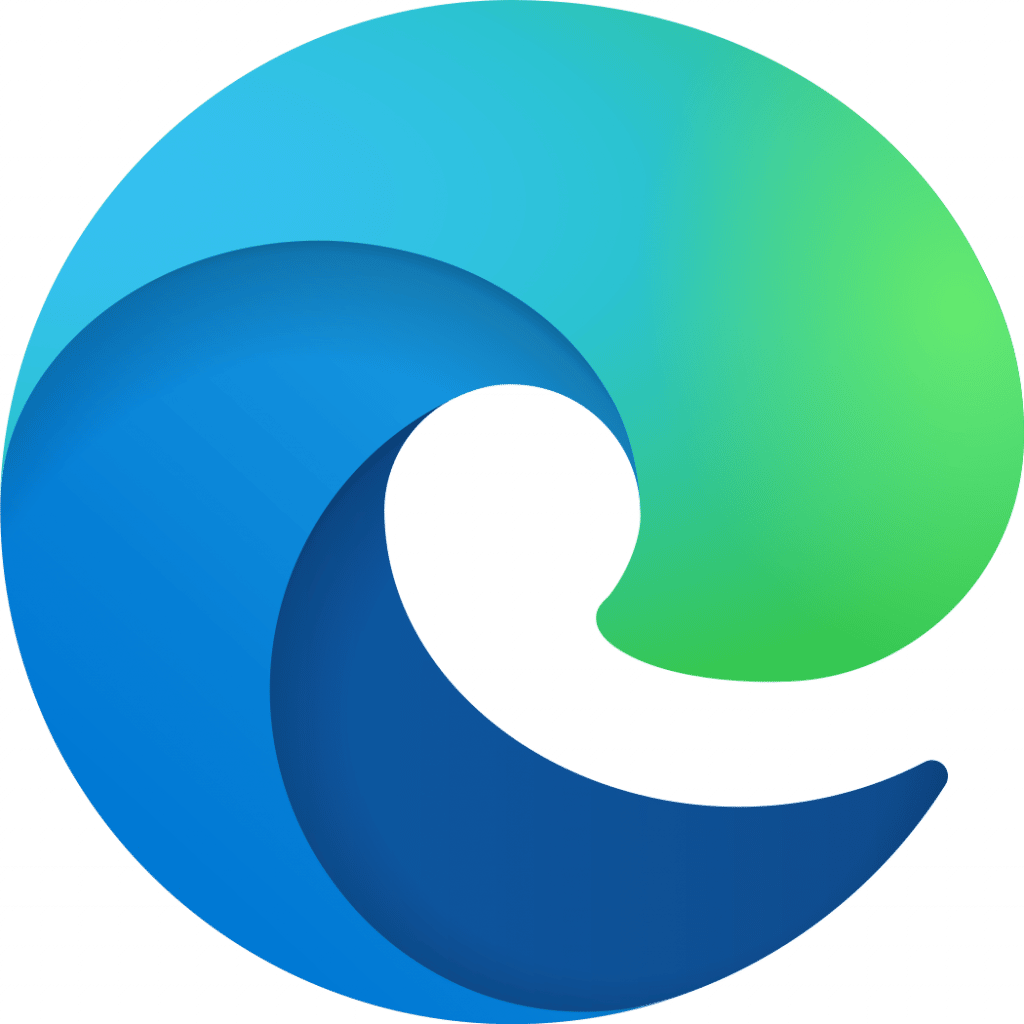


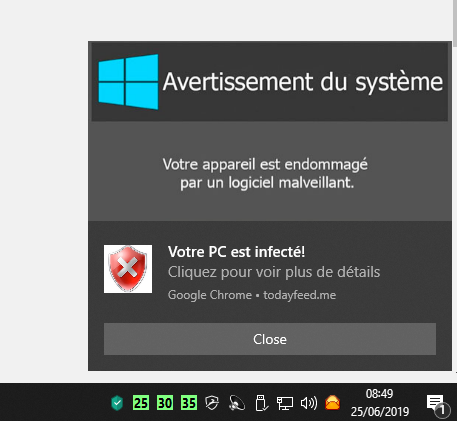
![[Vidéo] Emjysoft Cleaner : un logiciel de nettoyage qui va à l'essentiel Emjysoft Cleaner un logiciel de nettoyage qui va à l'essentiel ww.sospc.name](https://sospc.name/wp-content/uploads/2022/11/Emjysoft-Cleaner-un-logiciel-de-nettoyage-qui-va-a-lessentiel-ww.sospc_.name_.png)



Bonjour Christophe,
Encore merci à toi, mais ce ne sera pas un truc pour moi…
mes voisins ont déjà essayé de pirater mon wifi, je ne vais donc pas leur laisser la porte grande ouverte (sécurité oblige.….d'ailleurs je change régulièrement de code wifi)
Encore moi, 😀
Par contre j'ai essayé de scanner les deux Qr codes (celui pour arriver sur SOSPC et l'autre sur cet article ) et j'ai essayer avec trois applications de Qr codes différents avec mon iphone et j'ai ce message d'erreur "Une erreur SSL s'est produite et il est impossible d'établir une connexion sécurisée avec le serveur " 🙁
Est-ce dû à l'iphone ou pas ?
Hello Béatrice,
je viens de tester à nouveau les 2 QR (avec QR Scanner de Kaspersky) et cela a fonctionné.
Christophe
Merci Christophe,c'est un souci avec l'iphone alors 🙄
Bonjour Christophe,
Merci pour cette astuce et ce tuto que je ne connaissais pas du tout !!
Pour renseignement l'application que tu nommes ci-dessus "Qr reader for iphone" je l'utilise depuis deux à trois ans et elle fonctionne très bien avec iphone.
Bonne journée et à ce soir pour le live 😉
Béatrice
Hello Béatrice,
merci pour ton retour d'expérience.
Pour info c'était ton 400ème message sur SOSPC ! 👏 😉
Christophe
Pour la fêter ça, c'est Béatrice qui paye le champagne pour le Live privée de ce soir !!!


Coucou à vous deux, merci 400 messages je pourrai essayer de faire mieux 😂 .
par contre au lieu de champagne je peux payer "Le canard wc" 😂 😂 c'est un peu moins cher 😂 . . A ce soir 😀 🍾
Bonjour
je ne savais pas que l'on pouvait créer des QRCode. Pour ios pas besoin d'application tiers sur son smartphone.
Hello Max,
l'application Mac est utile pour d'anciennes versions d'iOS. 😉
Christophe
Bonjour,
C'est une bonne intension, mais j'avoue que balancer sur le réseau ces données, en précisant, en plus que c'est un code d’accès wifi, sans savoir ce qu'elles vont devenir ensuite, m'inquièterai un peu…
GLZ
Hello GLZ,
le site ne conserve pas les données, vous pouvez le vérifier en rafraichissant la page, toutes les personnalisations sont perdues.
Après, même si c'était le cas, que pourrait-il en faire ?
Les seules personnes que cela pourrait éventuellement intéresser, seraient celles résidant près de votre habitation… 😉
Christophe
Bonjour Christophe
Bel article !
Pour info, sur Google Chrome, il est possible de créer pour un site un QR code en cliquant dans la barre Url.….
Bon we
Coucou Christophe,
Encore une belle surprise que je croyais très compliqué à faire ! Mais que neni…
:wpds_silly: MERCI beaucoup pour ce truc bien facile ! Je viens de le faire et je vais me l'afficher dans toute mes pièces.… 😉 .
Merci encore, que ferions-nous sans SOSPC ?